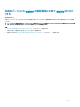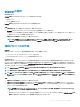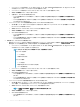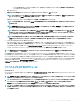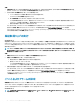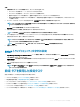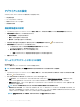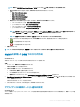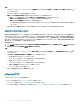Install Guide
vCenter の選択
このタスクについて
vCenter 選択 ダイアログボックスでは、次の vCenter を設定することができます。
• 特定の vCenter
• すべての 登録済み vCenter
vCenter 選択 ダイアログボックスにアクセスするには、次の手順を実行します。
手順
1 初期設定ウィザード の ようこそ ダイアログボックスで、次へ をクリックします。
2 vCenters ドロップダウンリストから、1 つの vCenter またはすべての登録済み vCenter を選択します。
未設定の vCenter がある場合、またはお使いの環境へ vCenter を追加済みの場合、その特定の vCenter を選択します。vCenter 選択 ページ
で、設定する
vCenter を 1 つでも複数でも選択できます。
3 接続プロファイルの説明 ダイアログボックスで、次へ をクリックします。
メモ: 同じ OMIVV アプライアンスに登録された同じシングルサインオン(SSO)に属する vCenter サーバが複数ある場合、単一の
vCenter サーバを設定するように選択すると、それぞれの vCenter の設定を始める前に手順 1 ~ 3 を繰り返す必要があります。
接続プロファイルの作成
前提条件
接続プロファイルで Active Directory 資格情報を使用する前に、次のことを確認してください。
• Active Directory ユーザーアカウントが Active Directory に存在する。
• iDRAC およびホストが Active Directory ベースの認証用に設定されている。
このタスクについて
接続プロファイルには、OMIVV が Dell EMC サーバに接続する際に使用する iDRAC およびホストの資格情報が保存されます。それぞれの Dell EMC
サーバは、OMIVV で管理される接続プロファイルに関連付ける必要があります。単一の接続プロファイルに複数のサーバを割り当てることが可能です。
接続プロファイルは、設定ウィザードを使用するか、
OpenManage Integration for VMware vCenter > 設定 タブから作成できます。iDRAC およびホ
ストにログインするには、Active Directory 資格情報を使用します。
メモ
: Active Directory 資格情報は iDRAC とホストの両方に同じものを設定することも、別々に設定することもできます。
メモ: 追加されたホストの数が接続プロファイルの作成に対するライセンス制限を超過する場合は、接続プロファイルを作成できません。
メモ: MX シャーシホストは、単一の統合シャーシ管理 IP を使用して管理できます。シャーシプロファイルを使用して MX シャーシを管理するに
は、「シャーシプロファイルの作成」を参照してください。すべての OMIVV 機能利用するために、iDRAC IP で MX シャーシホストを管理すること
をお勧めします。
手順
1 接続プロファイルの説明 ダイアログボックスで、次へ をクリックします。
2 接続プロファイルの名前と資格情報 ダイアログボックスで、接続の プロファイル名 および接続プロファイルの 説明(オプション)を入力します。
3 接続プロファイルの名前と資格情報 ダイアログボックスの iDRAC 資格情報 の下で、iDRAC を設定する際に Active Directory を使用するかどう
かによって、次のいずれかの操作を行います。
メモ: iDRAC アカウントには、ファームウェアのアップデート、ハードウェアプロファイルの適用、第 14 世代サーバでのシステムプロファイル
の適用、ハイパーバイザの展開に管理者権限が必要です。
• 使用する Active Directory 用に iDRAC IP の設定および有効化が Active Directory ですでに行われている場合は、Active Directory を使
用する
を選択します。それ以外は、iDRAC 資格情報の設定までスクロールダウンします。
VMware vCenter 用のアプライアンスの設定
33